Neseniai sakiau, kaip planuoti mūsų užduotis KDE naudodamas savo įrankį, kuriame yra ta populiari darbalaukio aplinka, ir tame pačiame įraše vartotojas manęs paklausė, ar yra kažkas panašaus Ubuntu.
Ubuntu naudoja daugumą GNOME programų, todėl logiška būtų ieškoti įrankio, kuris tinkamai integruotųsi su ta darbalaukio aplinka. Iš tiesų, tas įrankis egzistuoja ir vadinasi GNOME tvarkaraštis, todėl pamatysime, kaip jis veikia.
Įdiekite GNOME tvarkaraštį
Pirmas dalykas, kurį mes darome, yra jį įdiegti. Kadangi įrankis pasiekiamas per saugyklas, atidarome terminalą ir įdedame (Ubuntu atveju):
„$ sudo apt-get install gnome-schedule“.
ArchLinux ir dariniai:
„$ sudo pacman -S gnome-schedule“.
Įdiegus įrankis atrodo taip:
Kaip naudoti GNOME tvarkaraštį
Turime 3 būdus, kaip pridėti naują suplanuotą užduotį:
**Pasikartojanti užduotis**: tai užduotis, kuri bus kartojama dažnai. Galime rinktis iš kelių iš anksto nustatytų parinkčių arba rankiniu būdu nustatyti laiką, datą ir pan.
Ši užduotis įrašyta į kiekvieno vartotojo asmeninį crontab, kaip matome toliau:
**Nepasikartojanti užduotis**: tai turėtų būti užduotis, kuri atliekama taip dažnai, bet ne dažnai.
**Iš šablono**: šablonai yra ne kas kita, kaip konfigūracijos, kurias galime iš anksto nustatyti kurdami bet kurią iš dviejų ankstesnių užduočių.
Kai sukonfigūravome darbalaukio užduotis, rezultatas bus maždaug toks:
Ankstesnis paveikslėlis rodo, kaip atrodo mūsų užduočių planavimas, jei spustelėjame mygtuką Išplėstinė. Taip pat galime pasirinkti užduotį ir paleisti ją kada tik norime 😉
ArchLinux atveju turime įdiegti (kaip jau parodėme KDE įraše), **cronie**, kad programa veiktų. Ir kaip matote, tai gana paprasta naudoti programa ir ją labai lengva suprasti. Tikiuosi, kad tai jums padės.
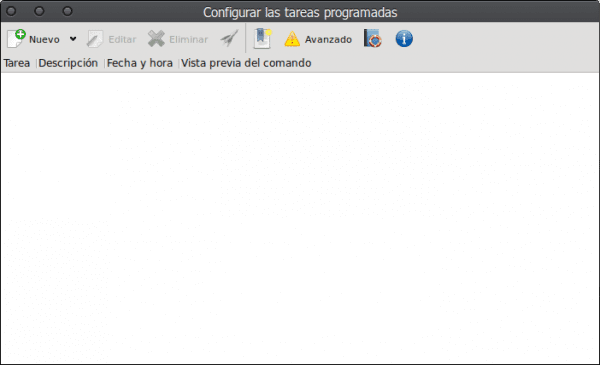
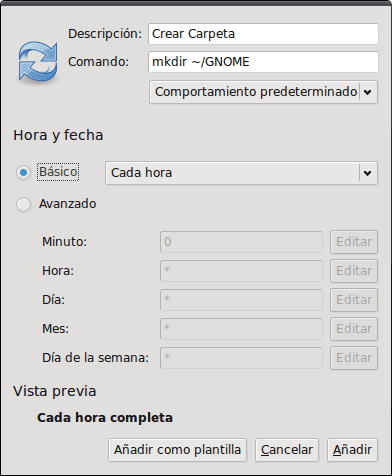
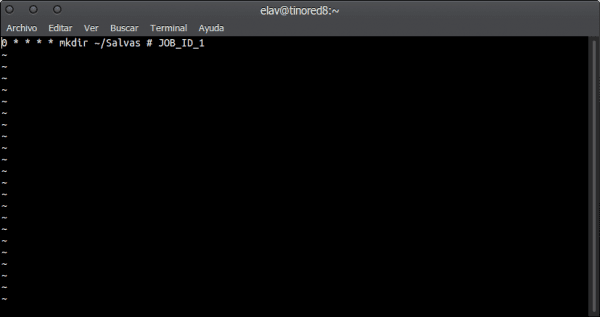
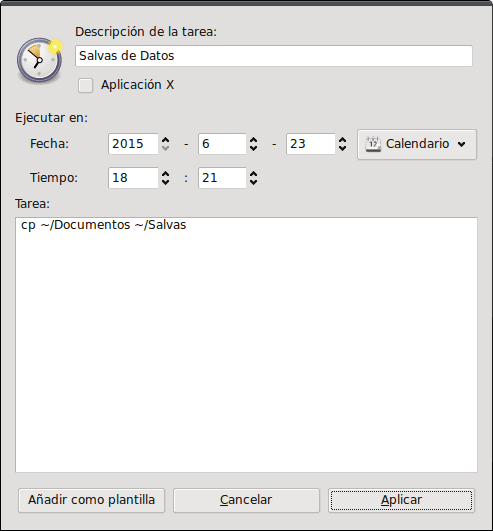
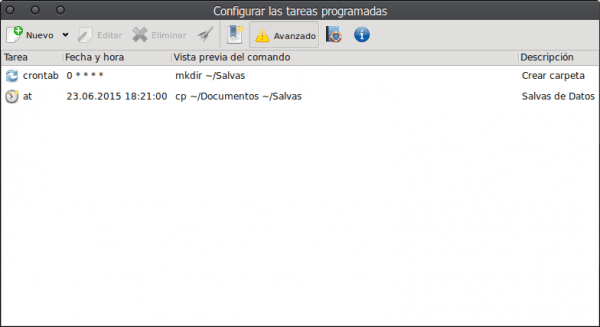
Ar jis bus su cinamonu?
Na žinoma! 😉
NErandu OPEN SUSE!!!
sudo zypper įdiegti gnome-shedule
atsiprašau
Elavas naudoja „Gnome“, „Cinamon“ ar „Budgie Desktop“? Pagaliau :D…
Cha! Neskelbk pergalės taip greitai, draugas, aš turiu GNOME kartu su KDE/BE:Shell savo darbiniame kompiuteryje, kad galėčiau eksperimentuoti ir pamatyti naujus dalykus GNOME 3.16... asmeniniame kompiuteryje visada KDE.
Na, anksčiau turėjote tik KDE, todėl pakeitimas ateina, nes kai pradėsite bandyti, tai tik laiko klausimas... Tas pats nutiko ir su XFCE, iš kurio nuėjote į KDE... Bandžiau čia, bandžiau ten: D.
Jei atvirai, aš susitaikiau su Debianu ir pradedu naudoti Jessie su Gnome-Shell :D.
@Petercheco= Išlaidus….hahaha.